ค่าเริ่มต้น
- เลื่อนอัตโนมัติ
- ฟอนต์ THSarabunNew
- ฟอนต์ Sarabun
- ฟอนต์ Mali
- ฟอนต์ Trirong
- ฟอนต์ Maitree
- ฟอนต์ Taviraj
- ฟอนต์ Kodchasan
- ฟอนต์ ChakraPetch
คืนค่าการตั้งค่าทั้งหมด
คุณแน่ใจว่าต้องการคืนค่าการตั้งค่าทั้งหมด ?
ลำดับตอนที่ #3 : :: Trick การหา URL ภาพ::
เดี๋ยวนี้เค้าไม่นิยมโพสภาพกันแล้ว เวลาที่เราไปสั่งทำบีจี ธีม หรือ เฮดได
เค้าก็มักจะบอกว่า ให้เอาเฉพาะ URL ของภาพนั้นมาเฉยๆ
ไม่ต้องโพสภาพให้ดูเพราะมันจะโหลดนานเวลาเปิดเข้ามา
URL ภาพหาได้อย่างไร หาจากที่ไหน
ภาพที่จะมี URL ได้นั้นจะต้องมีการฝากรูป หรือมีที่อยู่อยู่ในเวบบนอินเตอร์เน็ต
ถ้ารูปอยู่ในเครื่องคอมพิวเตอร์ ของเราจะไม่สามารถหา URL ของภาพนั้นได้
กรณีนี้ขอสมมุติว่า ภาพนั้นอยู่ในแกลลอรี่ของเวบเด็กดีของเรา
ให้เข้าไปที่แกลลอรี่นั้นแล้วเปิดภาพที่ต้องการขึ้นมา
แล้วคลิกขวา เลือก Properties ดังภาพ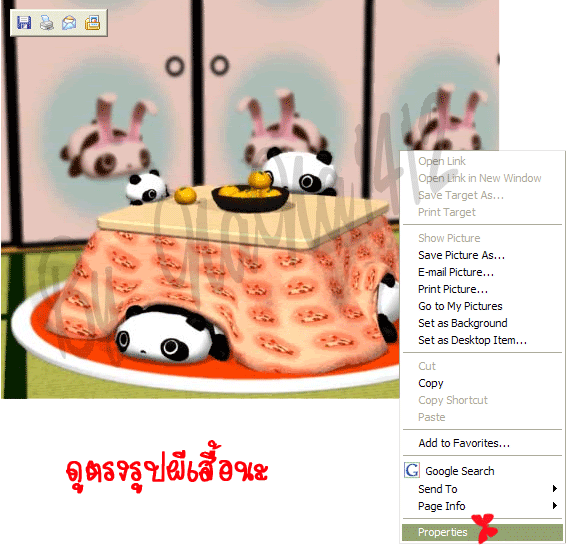
พอคลิกไปแล้วมันก็จะขึ้นหน้าแบบนี้มาให้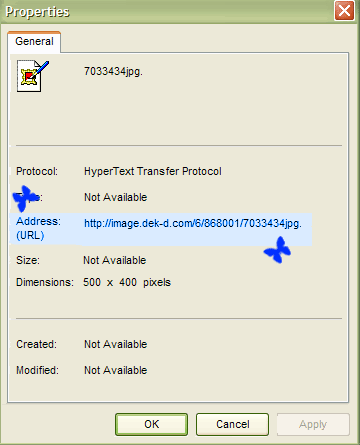
ตรงที่ทำสัญลักษณ์ไว้ คือ URL ภาพ ให้คลุมดำแล้วคลิกขวา copy มาได้เลย
ให้คลุมดำ หลังคำว่า Address นะคะ คือคำว่า htrp://........ อันนี้อ่ะค่ะ
แค่นี้เราก็จะได้ URL ของภาพนั้นมาแล้ว
อีกกรณีนึงคือภาพที่เราต้องการอยู่ในเครื่องคอมของเรา มันเลยไม่มีอยู่ URL
ก็ให้อัพโหลดใส่แกลลอรี่ของเราก็ได้ หรือจะเอาไปฝากไว้ตามเวบโฮสต์ก็ได้
เวบโฮสต์ที่แนะนำ คือ http://img.icez.net/ อันนี้ไม่ต้องสมัครสมาชิกก็ได้
http://photobucket.com อันนี้ต้องสมัครสมาชิกก่อน
หรือจะอัพใส่แกลลอรี่ในไอดีของเราก็ได้ค่ะ
วิธ๊การอัพโหลดภาพเข้าแกลลอรี่ในเวบเด็กดี
ก่อนอื่นคุณต้องล็อกอินก่อน แล้วคลิกเข้า My.iD Control Panel
มันก็จะมีหน้าต่างใหม่ขึ้นมา แบบภาพข้างล่าง ก็คลิกเลือก Gallery
ถ้าคุณยังไม่มีแกลลอรี่ ก็ให้คลิก สร้างแกลลอรี่ ซะก่อน
พอคลิกไปมันก็จะมีหน้าแบบนี้ขึ้นมา ให้กรอกข้อมูลลงไปให้ครบ
ติ๊กที่ช่องแสดง ทั้งสองอัน ถ้าหากต้องการให้แกลลอรี่นี้แสดงผลในมายไอดี
ส่วนคำอธิบายใต้ภาพจะติ๊กหรือไม่ก็ตามใจ เสร็จแล้วกด สร้างแกลลอรี่ใหม่
แล้วมันจะเปลี่ยนภาพมาเป็นแบบนี้
ถ้าไม่เห็นแบบนี้ให้เลื่อนสกอบาร์บาร์ลงมาหน่อยนึงก็จะเห็นเอง
ให้คลิกที่ปุ่ม Browse เพื่อเลือกภาพที่ต้องการจากในคอมของเรา
ส่วนคำอธิบายจะใส่หรือไม่ใส่ก็ได้
จะอัพโหลดภาพทีเดียว 5 ช่องเลยก็ได้ ก็กด Browse เลือกภาพไปให้ครบทุกช่อง
เมื่อ ได้ภาพที่ต้องการครบทุกช่องแล้วก็กดปุ่ม อัพโหลดรูปเข้า Gallery
รอโหลดภาพสักแปปนึง ก็เป็นอันเสร็จเรียบร้อย
จบแล้วววววววววว ใครไม่เข้าใจถามได้











6ความคิดเห็น